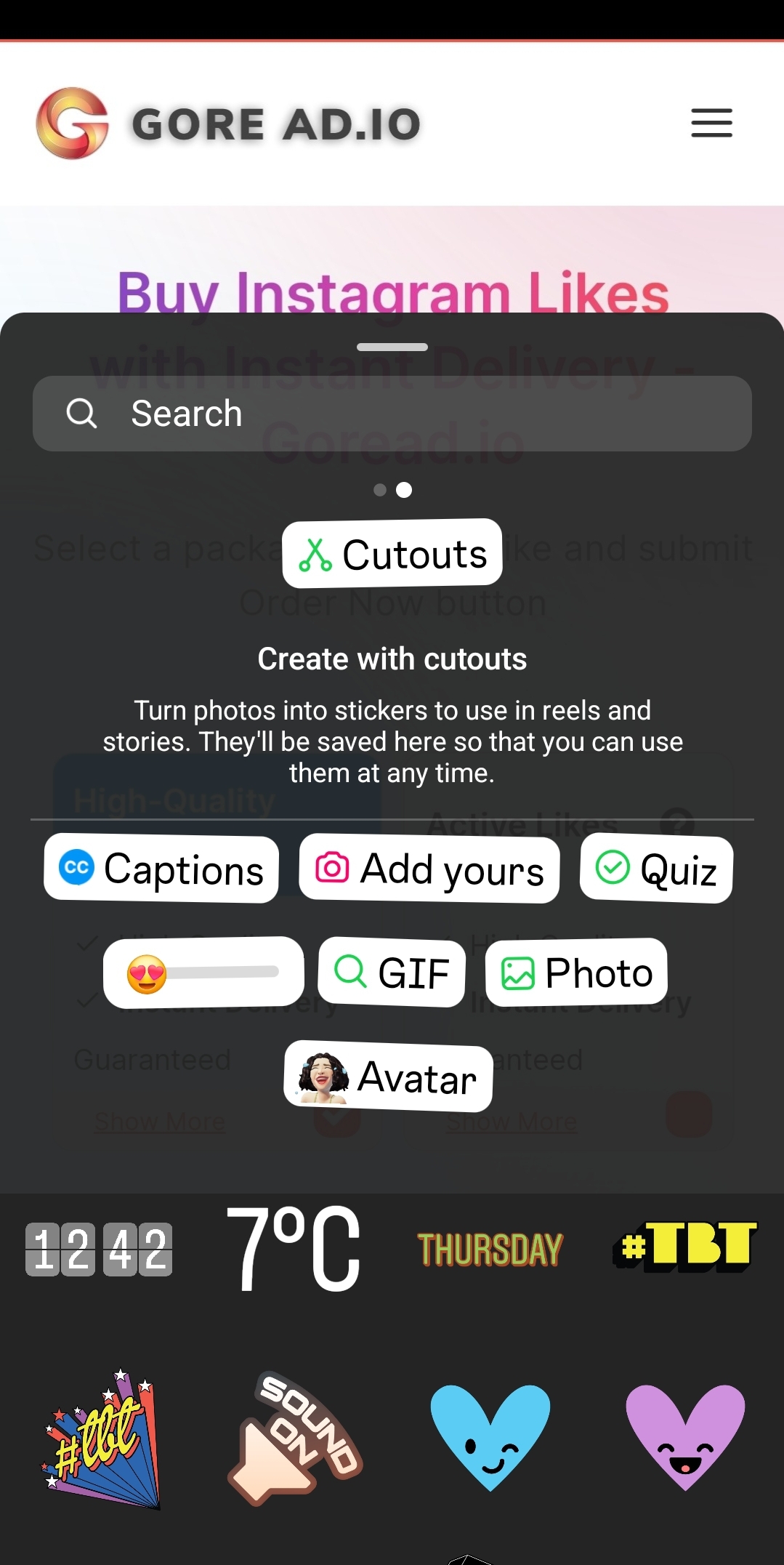تحظى البكرات بشعبية كبيرة على Instagram. إنها تحسن مشاركتك وعدد متابعيك - وتحبهم الخوارزمية. في الواقع ، وفقا ل Social Insider ، يبلغ معدل الوصول إلى البكرات 30.81٪ ، وهو ضعف معدل الوصول إلى أي نوع محتوى آخر. بالإضافة إلى ذلك ، وفقا ل Adobe ، "تحصل منشورات Reel على تفاعلات أكثر بنسبة 22٪ من منشورات الفيديو القياسية". إذن ، هذا هو الأساس المنطقي لاستخدام بكرات. لجعلها تعمل ، ستحتاج إلى معرفة كيفية تحرير بكرة على Instagram بشكل صحيح.
في هذه المقالة ، سنستكشف كيفية تحرير بكرة على Instagram ، بما في ذلك إضافة تأثيرات وتحرير التسميات التوضيحية.
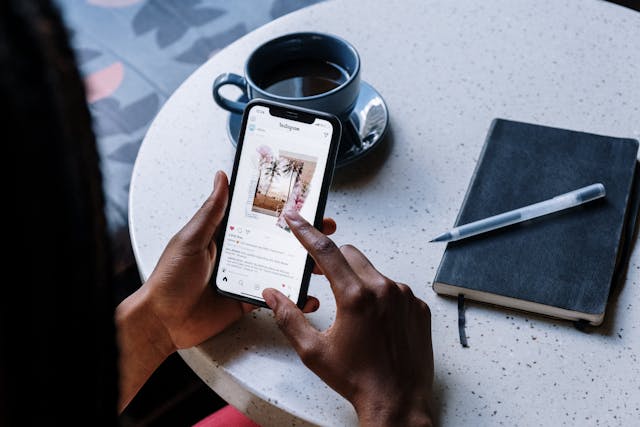
صياغة المحتوى: كيفية تحرير بكرة على Instagram مثل المحترفين
يعد تحرير البكرات على Instagram عملية مباشرة. واجهة Instagram Reels سهلة الاستخدام للغاية. ومع ذلك ، إذا لم تقم مطلقا بتحرير Instagram Reel الخاص بك ، فسنقوم بتفصيل العملية لك هنا.
استخدام المحتوى المسجل مسبقا
أحد الخيارات لإنشاء محتوى بكرة هو استخدام محتوى مسجل مسبقا. هذه هي مقاطع الفيديو أو الصور التي قمت بحفظها على هاتفك. يمكنك تعديل أجزاء مختلفة من المحتوى معا باستخدام ميزة التحميل هذه. يمكنك حتى إنشاء بكرات مع 'مشاهد' مختلفة من خلال تجميع لقطات تم تصويرها بشكل مختلف.
هذا النوع من البكرة رائع لتحرير التجميعات. يمنحك الفرصة لاستخدام المحتوى الذي لديك بالفعل.
تسجيل بكرة على إينستاجرام
الخيار التالي هو الضغط على زر التسجيل وإنشاء بكرة في واجهة Instagram Reels. يمكنك استخدام ميزة المؤقت لإعداد لقطات أو تسجيل مقاطع فيديو باستخدام مطالبات من اتجاهات البكرة الحالية.
إنشاء بكرة من قصص Instagram
نفذ Instagram مؤخرا خيارا ثالثا لإنشاء بكرة. هذا هو خيار "التحويل إلى بكرة" ، حيث يقوم المستخدم بإنشاء بكرة من قصص Instagram الخاصة به. يمكنك استخدام هذه الميزة لتحويل منشورات القصص الشائعة إلى بكرات تعمل على تحسين مدى وصول حسابك.
كيفية تحرير مسودة بكرة على Instagram
بالنسبة للعديد من منشئي المحتوى ، من الأسهل إنشاء الكثير من البكرات في وقت واحد ثم حفظها كمسودات. لذلك ، ستحتاج إلى معرفة كيفية تحرير بكرة مسودة على Instagram.
لتحرير Instagram Reels من مسوداتك ، تحتاج إلى النقر فوق رمز مسودة بكرة. هنا ، يمكنك رؤية بكرات المسودة واختيار البكرة المراد تحريرها. سينقلك هذا إلى صفحة ما قبل النشر على واجهة البكرة. من هنا ، تحتاج إلى النقر فوق الزر "تعديل" في الزاوية اليمنى العليا.
كيفية إضافة نص إلى بكرة
ستحتاج إلى معرفة كيفية إضافة نص إلى بكرة ، وهي مهارة مطلوبة بشكل شائع عند تحرير البكرات على Instagram.
إضافة نص على Instagram Reels أمر سهل للغاية. في الجزء العلوي من الشاشة على واجهة التحرير ، سترى زرا مثل هذا ؛ "أأ". يتيح لك هذا الزر كتابة النص الذي تريد ظهوره.
بمجرد كتابة النص الذي اخترته ، يمكنك ضبط كل ما يلي:
- حجم النص، مع شريط الحجم المنزلق على يسار الشاشة.
- الخط عن طريق التمرير إلى اليسار واليمين على الخيارات الموجودة أعلى لوحة المفاتيح.
- محاذاة النص في الجزء العلوي من الشاشة. تتضمن الخيارات محاذاة المركز والمحاذاة اليسرى والمحاذاة اليمنى والمعايرة.
- لون الخط.
- تمييز النص.
- سواء كنت تريد أن يكون النص ثابتا أو أن يظهر على الشاشة كلمة بكلمة.
مدة تحرير النص
عند تعلم كيفية تحرير البكرات، قد ترغب في إضافة نص يظهر ويختفي أثناء البكرة.
يمكنك تحرير هذا بعد إضافة النص الخاص بك. بعد إضافة النص ، سيبقى على الشاشة. في أسفل الصفحة ، ستظهر معاينة النص في فقاعة بجوار رمز "+".
انقر فوق معاينة النص الذي تريد تغييره. في الصفحة التالية ، يمكنك تغيير مدة النص باستخدام شريط تمرير. يمكنك معاينة هذا التغيير بالنقر فوق الزر "تشغيل" وإعادة ضبطه حسب الحاجة.
إضافة الصوت إلى بكرة الخاص بك
تعد إضافة الصوت إلى البكرات أمرا بسيطا ، ولكن هناك عمليات مختلفة قليلا اعتمادا على نوع الصوت الذي تضيفه. لقد استكشفنا كل منها أدناه.
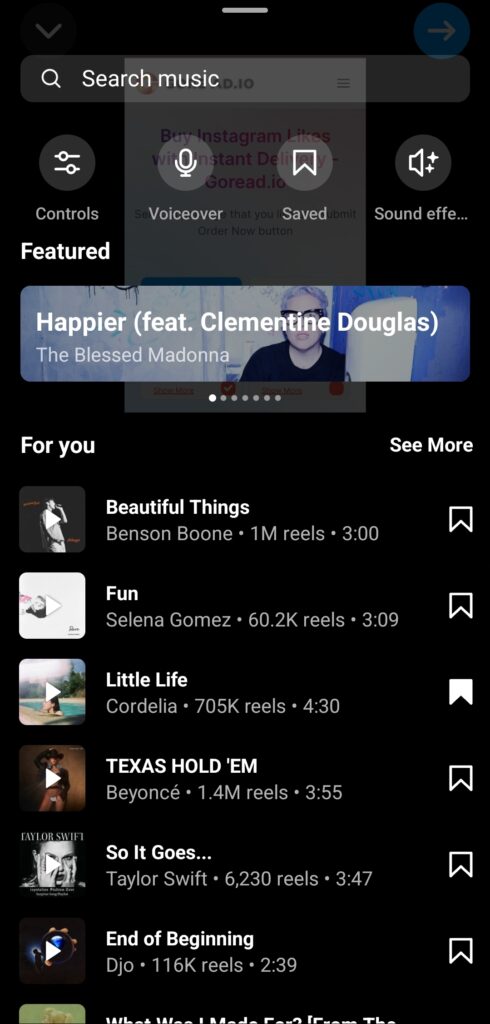
استخدام الصوت المسجل
سواء كنت تستخدم محتوى مسجلا مسبقا أو كنت تقوم بالتصوير في واجهة البكرة ، يمكنك دائما استخدام الصوت الذي تسجله.
لا يتطلب الصوت المسجل أي تحرير في واجهة البكرة بعد وقوعه. في الواقع ، أنت إلى حد كبير تتركها وشأنها.
الموسيقى والمؤثرات الصوتية من مكتبة Instagram
لإضافة موسيقى من مكتبة Instagram ، تحتاج إلى الضغط على أيقونة الملاحظة الموسيقية على شاشة التحرير. ستجد علامات تبويب للموسيقى والمؤثرات الصوتية هنا.
نصيحة جيدة هي محاولة استخدام الصوت الشائع عندما تستطيع. غالبا ما يحتوي هذا الصوت على رمز سهم صغير بجواره. هذا يشير إلى أنه يتجه ويكتسب شعبية.
لم يتم توضيح المؤثرات الصوتية التي يقدمها Instagram بعد على Instagram ، لذلك قد يكون لديك خيارات محدودة.
تذكر أنه يمكنك أيضا حفظ الصوت الذي يعجبك عند مشاهدة بكرات الآخرين. يمكنك العثور على أي صوت محفوظ تحت رمز "تم الحفظ" على واجهة الموسيقى والصوت.
إضافة التعليق الصوتي الخاص بك
لإضافة تعليق صوتي إلى بكرة ، اضغط على أيقونة ملاحظة الموسيقى مرة أخرى للعثور على زر التعليق الصوتي. يمكنك بعد ذلك تسجيل تعليق صوتي أثناء مشاهدة الفيديو لتسهيل السرد.
كيفية ضبط مستوى الصوت على بكرات Instagram
بالنسبة للبكرات ذات الأصوات المتعددة ، أي التعليق الصوتي وقطعة موسيقية ، ستحتاج إلى معرفة كيفية ضبط مستوى الصوت على Instagram Reels لكل عنصر. للقيام بذلك ، اضغط على أيقونة "عناصر التحكم" على شاشة الموسيقى والصوت. ستتمكن بعد ذلك من تغيير مستوى الصوت لصوت الكاميرا والموسيقى وأي تعليقات صوتية.
كيفية تقليم الموسيقى على بكرات Instagram
عند إنشاء بكرة ، قد تتخيل جزءا معينا من أغنية في الخلفية. يعد تقليم الموسيقى على البكرات سؤالا شائعا عند استكشاف كيفية تحرير بكرات Instagram.
لقص الموسيقى ، انقر فوق الموسيقى التي تريد الانتقال إلى شاشة التشذيب. على هذه الشاشة ، يتيح لك Instagram التمرير على طول الصوت للعثور على النقطة الصحيحة. سيسمح لك بأخذ عينات من الصوت الذي سيتم تشغيله على طول بكرة.
من المفيد أن Instagram سلط الضوء على الأقسام شائعة الاستخدام ، مثل جوقات الأغاني. يساعد هذا في توجيه المستخدمين حول كيفية قص الموسيقى على Instagram Reels.
كيفية إضافة الصوت إلى بكرات بعد النشر
هناك إجابتان منفصلتان عن "كيفية إضافة الصوت إلى البكرات بعد النشر".
يزيل Instagram أحيانا الصوت لأسباب تتعلق بحقوق الطبع والنشر ، ولكن هناك طرق لاستبدال الصوت على بكرة.
إذا تم كتم الصوت أو إزالته بواسطة Instagram ، فيمكنك ببساطة النقر فوق "استبدال الصوت". بالنسبة للبكرات التي لم تتم إزالة الصوت فيها ، يكون الأمر أكثر تعقيدا بعض الشيء.
حتى الآن ، لا يمكنك استبدال الموسيقى على بكرة لم تتم إزالتها. بدلا من ذلك ، تحتاج إلى إعادة نشر بكرة. يمكنك القيام بذلك عن طريق تنزيل البكرة على جهازك. انقر على أيقونة النقاط الثلاث على البكرة واضغط على "حفظ إلى الجهاز". يمكنك بعد ذلك إعادة تحميل البكرة وكتم الصوت الأصلي وإضافة الصوت الجديد.
إضافة عوامل تصفية إلى بكرة الخاص بك
عند النظر في كيفية تحرير البكرات ، قد ترغب في طرق لتحسين الصور في بكرة. يعد إنشاء صور رائعة طريقة جيدة لتعزيز حسابك. تتمثل إحدى طرق القيام بذلك في إضافة مرشحات Instagram إلى بكرة.
يمكنك إضافة فلتر بطريقتين:
- يمكنك اختيار مرشح عن طريق التمرير عبر الخيارات الموجودة أسفل الصفحة. هذا خيار إذا كنت تقوم بالتسجيل في واجهة بكرة. ستظهر المرشحات في دوائر صغيرة أسفل الشاشة. من خلال تحريك الفلتر الذي اخترته أسفل زر التسجيل ، يمكنك رؤية آثاره.
- بالنسبة للمحتوى المسجل مسبقا ، يمكنك إضافة عوامل تصفية كما تفعل في القصص عن طريق التمرير لليمين على شاشة التحرير. يوفر هذا كمية محدودة من المرشحات أكثر مما كانت عليه عند التسجيل في واجهة البكرة.
إضافة ملصقات
تتضمن الملصقات كل شيء من علامات الموقع إلى صيحات الحساب. إنها بالضبط نفس الملصقات التي يمكنك إضافتها إلى قصص Instagram الخاصة بك. تتطلب إضافتها النقر فوق رمز الملصقات ، الذي يشبه ملاحظة Post-It صغيرة ، في الجزء العلوي من الشاشة.
يمكنك البحث في الملصقات للعثور على صور GIF والمزيد.
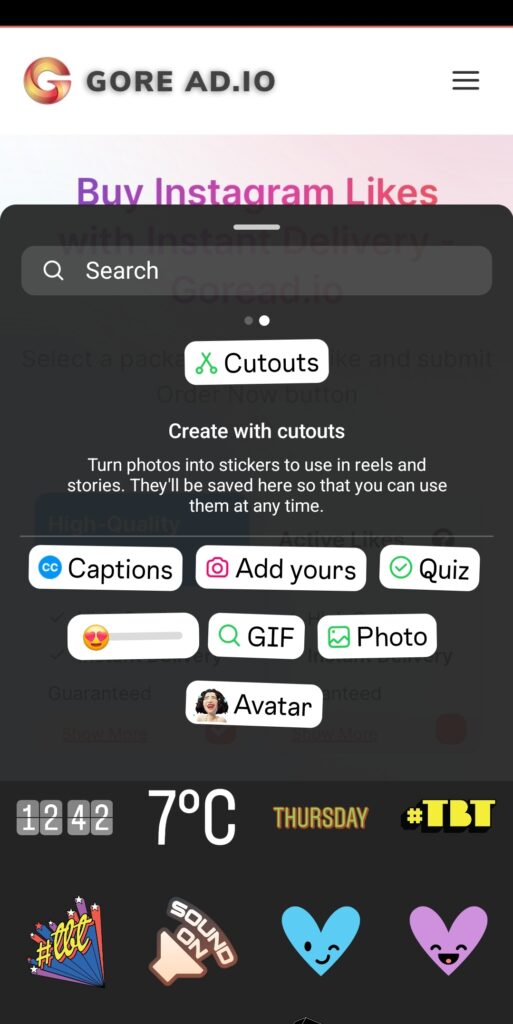
كيفية إضافة تسميات توضيحية مغلقة
لإمكانية الوصول ، من الشائع الآن إضافة تسميات توضيحية مغلقة إلى بكراتك. وأثناء المساعدة في إمكانية الوصول ، يفضل معظم المستخدمين التسميات التوضيحية القريبة. في الواقع ، ذكرت Verizon Media أن 69٪ من المستهلكين يشاهدون مقاطع الفيديو مع إيقاف تشغيل الصوت. هذا يعني أن التسميات التوضيحية القريبة هي دائما فكرة جيدة.
يمكنك إضافة تسميات توضيحية مغلقة عن طريق الضغط على أيقونة الملصقات في الجزء العلوي من الشاشة. هنا ، ستجد ملصق التسمية التوضيحية ، وسيقوم Instagram بنسخ الصوت في الفيديو الخاص بك.
نظرا لللهجات الإقليمية وضعف النطق ، قد لا تكون التسميات التوضيحية مثالية دائما. لحسن الحظ ، من خلال النقر على التسميات التوضيحية بمجرد نسخها ، يمكنك إجراء تعديلات للتأكد من صحتها.
استخدام التأثيرات على بكرة الخاص بك
تشبه التأثيرات مرشحا آخر يمكنك إضافته إلى بكرة. وهي تشمل كل شيء من النجوم المتساقطة إلى الصور المشوهة وألوان قوس قزح. لإضافة تأثيرات ، اضغط على الرمز الذي يشبه ثلاث نجوم صغيرة في الجزء العلوي من الشاشة. يمكنك تصفح مجموعة واسعة من التأثيرات هنا.
إضافة صورة غلاف إلى بكرة Instagram الخاصة بك
عند الانتهاء من تحرير البكرة ، يمكنك إضافة صورة غلاف. بمجرد اكتمال التحرير ، اضغط على الزر الأزرق "التالي" في أسفل يمين الشاشة. سينتهي بك الأمر على واجهة جديدة حيث ستتمكن من إضافة المواقع ووضع علامات على المنتجات وكتابة التسمية التوضيحية الخاصة بك.
لإضافة صورة غلاف من بكرة ، اضغط على زر "تحرير الغلاف" أسفل معاينة البكرة. يمكنك إضافة صورة غلاف من البكرة عن طريق تحريك المستطيل الأزرق على طول التسلسل في الأسفل.
يمكنك أيضا إضافة غطاء مخصص عن طريق الضغط على "إضافة من ألبوم الكاميرا". هنا ، يمكنك تحميل صورتك الخاصة للبكرة.
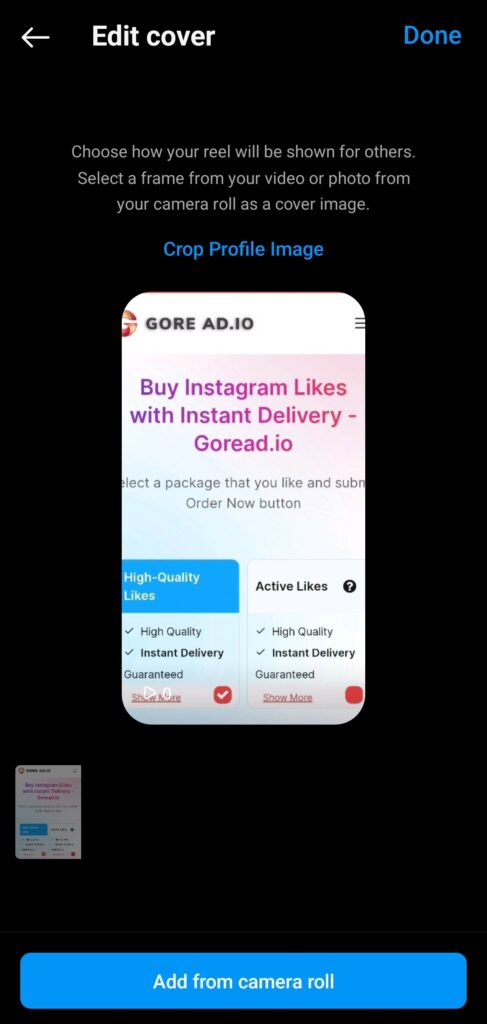
كيفية تحرير تسمية توضيحية بكرة على Instagram
هل تتساءل عن كيفية تحرير تسمية توضيحية لبكرة على Instagram؟
في الشاشة الأخيرة ، يمكنك رؤية "كتابة تسمية توضيحية ..." مربع النص. انقر لإضافة أي تسمية توضيحية من اختيارك. تذكر استخدام علامات التصنيف حيثما أمكن ذلك.
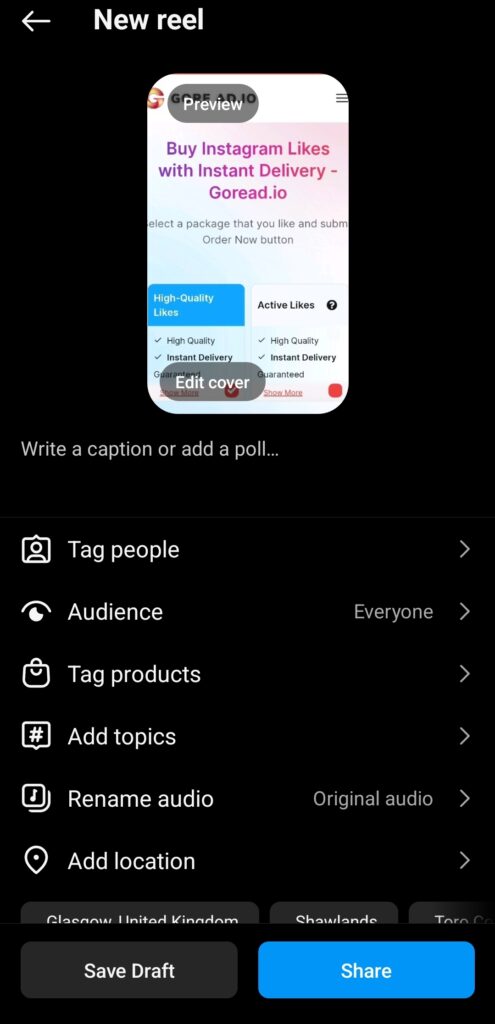
أسئلة وأجوبة
هل يمكنك تحرير بكرة Instagram بعد النشر؟
تحرير بكرة بعد نشرها أمر صعب للغاية. لا يوجد سوى تعديلات صغيرة يمكنك إجراؤها ، مثل وضع علامات على الأشخاص أو تغيير التسمية التوضيحية. ومع ذلك ، لا يمكنك تحرير الصور أو الصوت لبكرة بعد النشر. يمكنك فقط استبدال الصوت إذا قام Instagram بإزالته أولا.
هل يمكنك إضافة موسيقى إلى بكرة بعد نشرها؟
لا يمكنك إضافة موسيقى إلى بكرة بعد نشرها دون تنزيلها وإعادة نشرها. للتنزيل ، اضغط على زر النقاط الثلاث وانقر فوق "حفظ إلى الجهاز". أعد تحميل هذا الفيديو إلى واجهة البكرة وأضف الصوت الذي اخترته.
هل يمكنني نسخ بكرة Instagram لشخص ما؟
في حين أن نسخ بكرة شخص ما هو خطأ في وسائل التواصل الاجتماعي ، يمكنك الانضمام إلى الاتجاهات. في كثير من الأحيان ، تتجه تنسيقات بكرة محددة ، ولا بأس من إنشاء نسختك الخاصة ووضع علامة على الاتجاه.
قم ببناء ما يلي باستخدام بكرات محررة بخبرة
تناولت هذه المقالة كيفية تحرير بكرة على Instagram ، بما في ذلك إضافة تسميات توضيحية مغلقة وإضافة صوت واستخدام المرشحات. يمكن أن يساعد وجود بكرات جيدة التحرير في تعزيز مشاركتك والوصول إلى حسابك.
إذا كنت تتطلع إلى تنمية حسابك على Instagram، فيمكنك التفكير في المشاركة في خدمات Goread.io. نحن نقدم نتائج سريعة وسنبدأ في تنمية حسابك في لحظة الدفع. استفد من قوة Goread.io وشاهد متابعيك يزدهرون اليوم.